El Plànol de taules és l'eina per a crear el disseny de taules de la nostra empresa. FLOW pot sincronitzar les sales perquè extregui la informació de XEF i les dupliqui directament, podem trobar aquesta informació en aquest article.
Podreu crear, editar, duplicar, eliminar sales i canviar-ne l'ordre amb molta facilitat.
- Moure's per les sales:
Simplement fent clic al nom d'una de les sales, en podreu visualitzar les taules.
- Com es crea una sala nova:
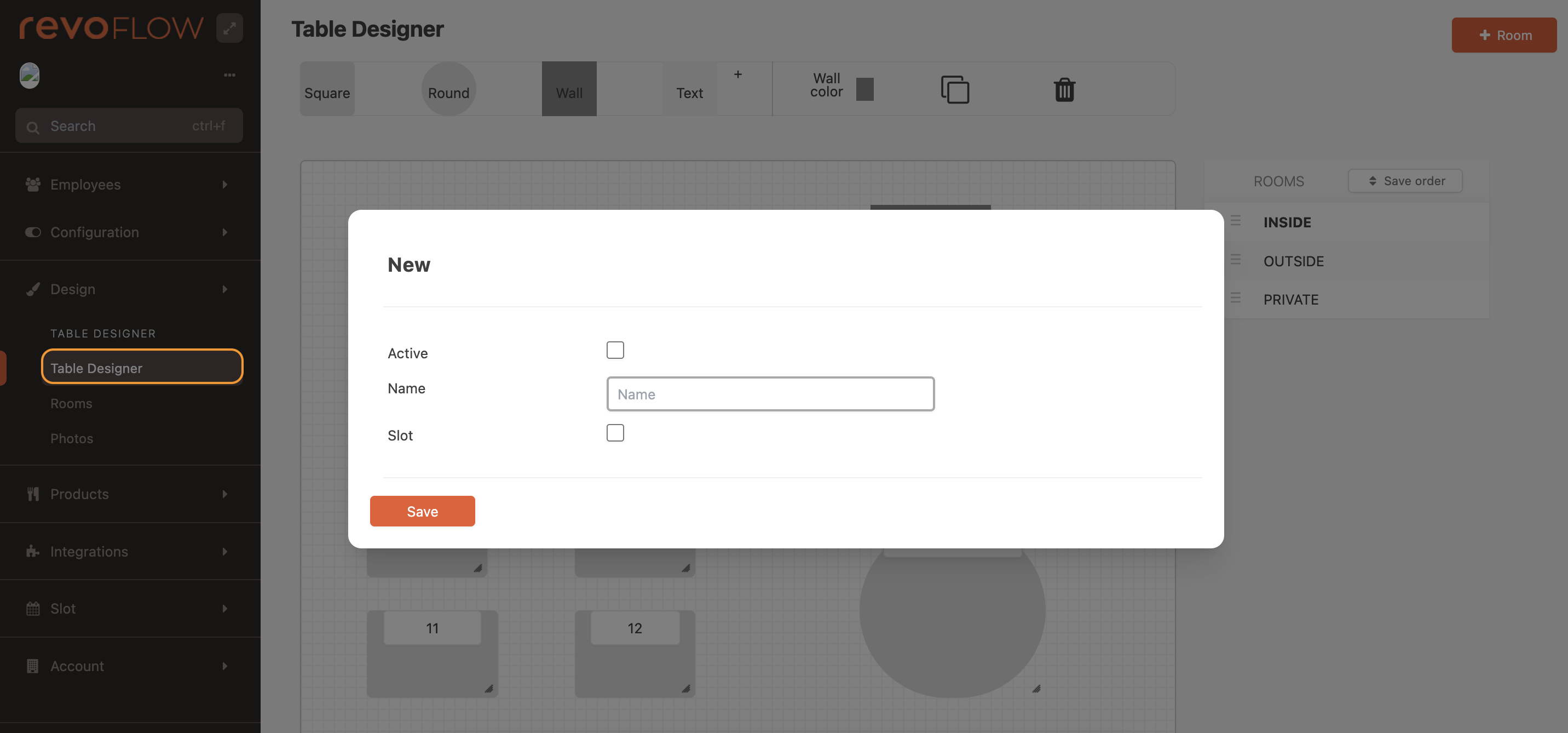
-
Feu clic al botó +Sala.
-
Actiu: √
-
Nom: Afegirem un nom a la sala.
-
Slot: Seleccionar si la sala treballa amb SLOT.
-
Desa.
ACCIONS QUE ES PODEN REALITZAR DINS D'UNA SALA:
Un cop creada la sala, afegiu-hi les taules i altres elements.
1. Crear taules:
-
Per tal d'afegir una taula, només cal que seleccioneu i arrossegueu una de les icones al Plànol de Taules.
-
Un cop afegida al Plànol de Taules, seleccioneu-la a la banda inferior dreta (indicada amb un requadre taronja a la imatge següent) i arrossegueu-la per tal de canviar la forma de la taula.
-
Finalment, deseu per aplicar els canvis.
Nota: Si totes les taules són de la mateixa mida, el més pràctic serà crear-ne una, i després duplicar-la. És la manera de racionalitzar la creació del Plànol de Taules.
2. Al Plànol de Taules s'hi poden afegir diversos elements:
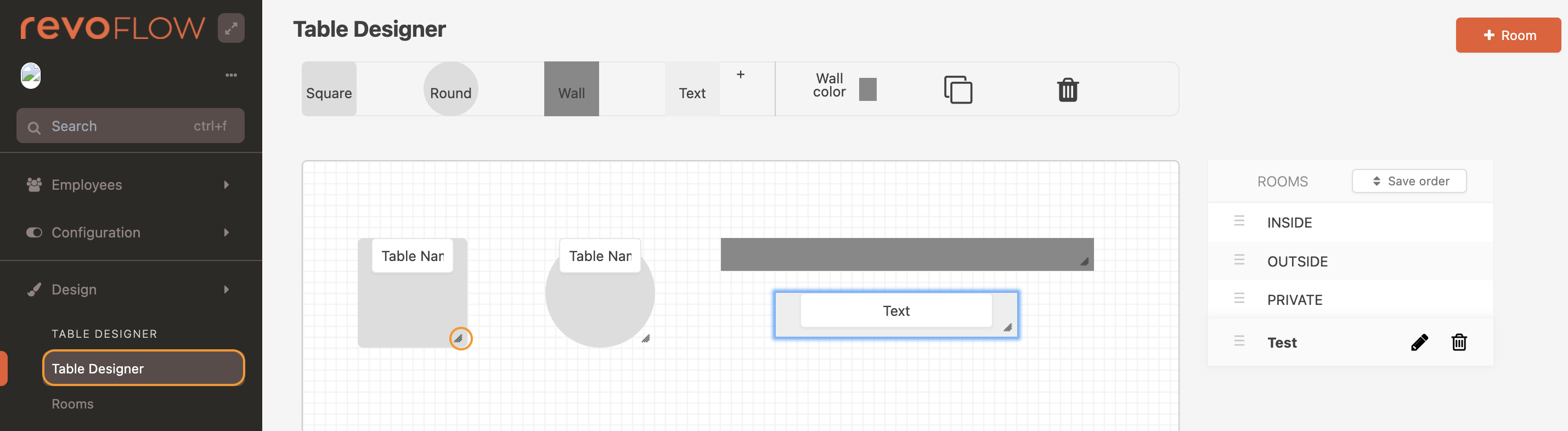
-
Taules quadrades: Afegiu taules quadrades. Si seleccioneu i arrossegueu quan la icona està blava, en podeu canviar la forma.
-
Taules rodones: Afegiu taules rodones. Si seleccioneu i arrossegueu quan la icona està blava, en podeu canviar la forma.
-
Parets: Afegiu aquest element per crear separacions entre taules o dibuixeu qualsevol altre element del vostre local: la barra, per exemple.
Nota: Per tal de diferenciar encara més les parets, podeu canviar-ne el color amb el botó Color de paret.
-
Text: Afegiu un text per a indicar una zona concreta del vostre local o per a identificar altres elements (la barra, per exemple).
-
Duplica: Seleccioneu una taula o un objecte i feu clic a duplica per tal de crear un element nou exactament igual que el primer.
-
Elimina: Selecciona un objecte i fes clic a la icona per eliminar-lo.
IMPORTANT: Recordeu de fer DESA per aplicar els canvis.
3. Com canviar l'ordre de les sales:
Podeu canviar l'ordre d'aparició de les sales a l'app:
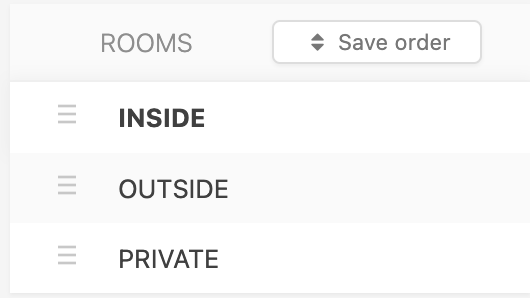
-
Seleccioneu una de les sales de la llista fent clic a la icona
-
Un cop seleccionada la icona, arrossegueu-la al lloc desitjat.
